Specialiųjų simbolių įterpimas į Word 2010
Kartais gali prireikti įterpti neįprastą simbolį į Word 2010 dokumentą. Perskaitykite, kaip lengvai tai padaryti su mūsų patarimais ir simbolių sąrašu.
„Excel 2016“ parinkčių dialogo lango skirtuko Formulės parinktys (Failas → Parinktys → Formulės arba Alt+FTF) yra suskirstytos į Skaičiavimo parinktis, Darbą su formulėmis, Klaidų tikrinimą ir Klaidų tikrinimo taisykles.
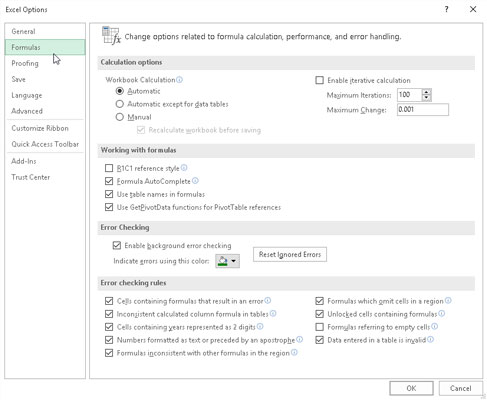
Skirtuko Formulės parinktys leidžia keisti, kaip formulės skaičiuoklėje perskaičiuojamos.
Skaičiavimo parinktys leidžia pakeisti, kada darbaknygėje esančios formulės perskaičiuojamos ir ar formulė, kurios Excel negali išspręsti iš pirmo karto (pvz., su žiedine nuoroda), yra perskaičiuojama ir kaip. Pasirinkite iš šių elementų:
Automatinis parinkčių mygtukas (numatytasis), kad „Excel“ iš karto perskaičiuotų visas formules, kai pakeisite bet kurią iš reikšmių, nuo kurių priklauso jų skaičiavimas.
Automatinis, išskyrus duomenų lenteles, parinkties mygtukas, kad „Excel“ automatiškai perskaičiuotų visas formules, išskyrus tas, kurios įvestos į jūsų sukurtas duomenų lenteles „kas būtų, jei“. Norėdami atnaujinti šias formules, juostelės skirtuke Formulės turite spustelėti komandą Skaičiuoti dabar (F9) arba Apskaičiuoti lapą (Shift+F9).
Rankinis parinkčių mygtukas, kad perjungtumėte į visišką neautomatinį perskaičiavimą, kai formulės, kurias reikia atnaujinti, perskaičiuojamos tik tada, kai juostelės skirtuke Formulės spustelėsite komandos mygtuką Skaičiuoti dabar (F9) arba Apskaičiuoti lapą (Shift+F9).
Žymės langelis Įgalinti kartotinį skaičiavimą, kad įjungtumėte arba išjungtumėte kartotinį skaičiavimą formulėms, kurių „Excel“ nustato, kad ji negali išspręsti iš pirmo karto.
Teksto laukelis Maksimalus iteracijų skaičius, skirtas pakeisti skaičių kartų (numatytoji vertė yra 100), kai „Excel“ perskaičiuoja iš pažiūros neišsprendžiamą formulę, kai žymės langelyje Įgalinti kartotinį skaičiavimą yra varnelė, teksto laukelyje įvedant skaičių nuo 1 iki 32767 arba spustelėjus suktukų mygtukai.
Maksimalus keitimo teksto laukelis, skirtas pakeisti sumą, kuria „Excel“ padidina spėjimo reikšmę, kurią ji taiko kiekvieną kartą, kai programa perskaičiuoja formulę, bandydama ją išspręsti teksto laukelyje įvesdama naują prieaugio reikšmę.
Skyriuje Darbas su formulėmis yra keturios žymės langelių parinktys, kurios nustato įvairias su formulėmis susijusias parinktis:
Žymės langelis R1C1 nuorodos stilius (pagal numatytuosius nustatymus nepažymėtas), kad įjungtumėte arba išjungtumėte R1C1 langelio nuorodų sistemą, pagal kurią tiek stulpeliai, tiek eilutės numeruojami kaip R45C2 langelyje B45.
Formulės automatinis užbaigimas (pažymėtas pagal numatytuosius nustatymus), kad išjungtumėte arba iš naujo įgalintumėte automatinio formulės užbaigimo funkciją, kai „Excel“ bando užbaigti formulę arba funkciją, kurią rankiniu būdu kuriate dabartiniame langelyje.
Naudokite lentelės pavadinimus formulėse žymės langelį (pažymėtas pagal numatytuosius nustatymus), kad išjungtumėte ir iš naujo įgalintumėte funkciją, pagal kurią "Excel" automatiškai taiko visus diapazonų pavadinimus, kuriuos sukūrėte duomenų lentelėje visoms formulėms, kurios nurodo jų langelius.
Naudokite „GetPivotData“ funkcijas, skirtas „PivotTable“ nuorodoms, žymės langelį (pažymėtas pagal numatytuosius nustatymus), kad išjungtumėte ir iš naujo įgalintumėte funkciją „GetPivotTable“, kurią „Excel“ naudoja duomenims iš įvairių duomenų šaltinio laukų išgauti, kai dedame juos į įvairius kuriamos suvestinės lentelės suvestinės ataskaitos laukus.
Likusios parinktys, esančios „Excel“ parinkčių dialogo lango skirtuke Formulės, leidžia valdyti formulių klaidų tikrinimą. Skiltyje „Klaidų tikrinimas“ yra pažymėtas vienintelis žymės langelis Įgalinti fono klaidų tikrinimą, kuris įgalina klaidų tikrinimą fone, kai dirbate „Excel“. Klaidų tikrinimo taisyklėse pažymėti visi žymės langeliai, išskyrus žymės langelį Formulės, nukreipiančios į tuščius langelius, kuris nurodo formulės klaidą, kai formulė nurodo tuščią langelį.
Norėdami išjungti fono klaidų tikrinimą, spustelėkite žymės langelį Įjungti fono klaidų tikrinimą skyriuje Klaidų tikrinimas, kad pašalintumėte jo varnelę. Norėdami pakeisti spalvą, naudojamą nurodant formulės klaidas darbalapio langeliuose (kai įjungtas fono klaidų tikrinimas), spustelėkite išskleidžiamąjį mygtuką Nurodykite klaidas naudojant šią spalvą ir spustelėkite naują spalvų kvadratą jo išskleidžiamojoje spalvų paletėje. Norėdami pašalinti spalvą iš visų darbalapio langelių, kuriuose šiuo metu nurodytos formulės klaidos, spustelėkite mygtuką Reset Ignore Errors. Norėdami išjungti kitas klaidų tikrinimo taisykles, spustelėkite jų žymės langelius, kad pašalintumėte varnelę.
Kartais gali prireikti įterpti neįprastą simbolį į Word 2010 dokumentą. Perskaitykite, kaip lengvai tai padaryti su mūsų patarimais ir simbolių sąrašu.
„Excel 2010“ naudoja septynias logines funkcijas – IR, FALSE, IF, IFERROR, NOT, OR ir TRUE. Sužinokite, kaip naudoti šias funkcijas efektyviai.
Sužinokite, kaip paslėpti ir atskleisti stulpelius bei eilutes programoje „Excel 2016“. Šis patarimas padės sutaupyti laiko ir organizuoti savo darbalapius.
Išsamus vadovas, kaip apskaičiuoti slankiuosius vidurkius „Excel“ programoje, skirtas duomenų analizei ir orų prognozėms.
Sužinokite, kaip efektyviai nukopijuoti formules Excel 2016 programoje naudojant automatinio pildymo funkciją, kad pagreitintumėte darbo eigą.
Galite pabrėžti pasirinktus langelius „Excel 2010“ darbalapyje pakeisdami užpildymo spalvą arba pritaikydami ląstelėms šabloną ar gradiento efektą.
Dirbdami su laiko kortelėmis ir planuodami programą „Excel“, dažnai pravartu lengvai nustatyti bet kokias datas, kurios patenka į savaitgalius. Šiame straipsnyje pateikiami žingsniai, kaip naudoti sąlyginį formatavimą.
Sužinokite, kaip sukurti diagramas „Word“, „Excel“ ir „PowerPoint“ programose „Office 365“. Daugiau informacijos rasite LuckyTemplates.com.
„Excel“ suvestinės lentelės leidžia kurti <strong>pasirinktinius skaičiavimus</strong>, įtraukiant daug pusiau standartinių skaičiavimų. Šiame straipsnyje pateiksiu detalius nurodymus, kaip efektyviai naudoti šią funkciją.
Nesvarbu, ar dievinate, ar nekenčiate Word gebėjimo išjuokti jūsų kalbos gebėjimus, jūs turite galutinį sprendimą. Yra daug nustatymų ir parinkčių, leidžiančių valdyti „Word“ rašybos ir gramatikos tikrinimo įrankius.





